Qual é a maneira mais simples de minimizar os aplicativos para a bandeja do sistema?

Estamos sempre à procura da solução mais simples e fácil para executar uma tarefa, de preferência usando a menor quantidade de sistema Recursos. Veja como minimizar a bandeja do sistema com um minúsculo pequeno aplicativo auxiliar.
A ferramenta que estamos usando é chamada RBTray, e ela pesa em um realmente grande 101 KB compactado, incluindo versões de 32 e 64 bits e o código fonte - e não é necessária instalação.
Usando o RBTray para minimizar aplicativos
Depois de baixar e iniciar o aplicativo, basta clicar com o botão direito do mouse no botão minimizar de qualquer janela para enviá-lo ao sistema Depois de fazer isso, basta clicar no ícone na bandeja para restaurá-lo ou clicar com o botão direito do mouse para fechar a janela diretamente da bandeja.
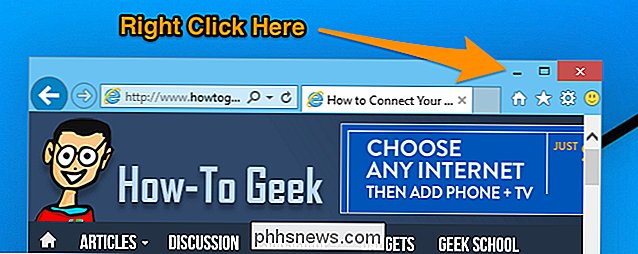
Não há um bom motivo para inclua um vídeo aqui já que o aplicativo é tão simples, mas se você é do tipo visual e quer ver um vídeo de como funciona, você pode assisti-lo em ação aqui:
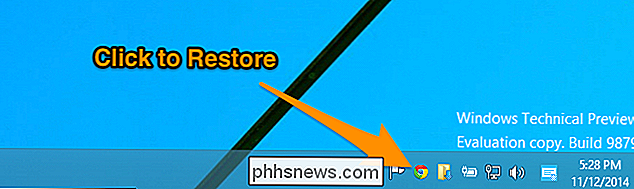
O melhor de RBTray é que mal ocupa todos os recursos do sistema. Aqui está a quantidade de memória que está sendo usada no meu sistema de 64 bits com 8 GB de RAM:
Configurando RBTray para executar na inicialização
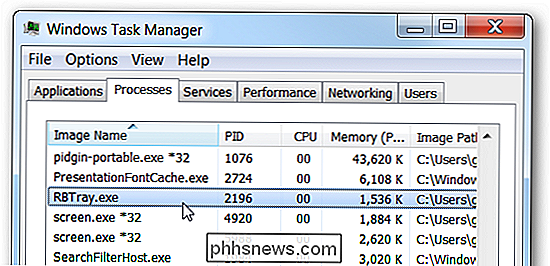
As versões de 32 bits e 64 bits do executável estão incluídas no arquivo de download, e você vai querer usar o correto para o seu sistema. Não tem certeza de qual versão do Windows você tem? Veja como descobrir isso.
Abra uma janela separada do Windows Explorer e digite o seguinte para obter a pasta de inicialização:
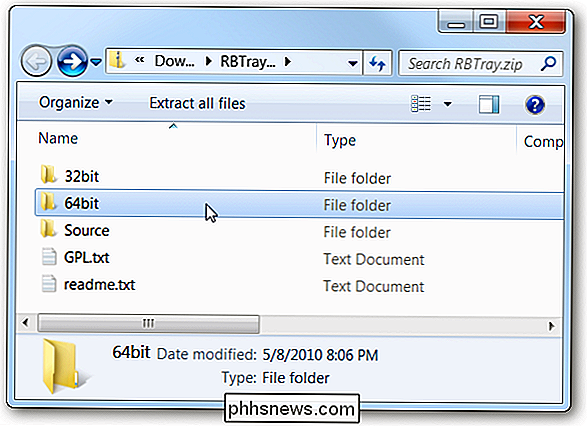
shell: startup
Descompacte o RBTray em algum lugar e crie um atalho para o correto versão do RBTray, mais ou menos assim:
E isso é tudo.
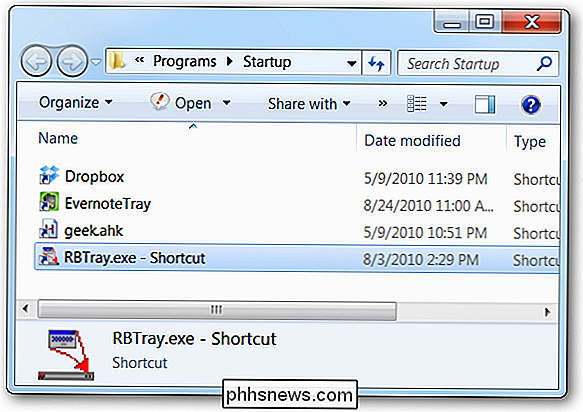
Faça o download do RBTray em sourceforge.net

Crie uma pasta super oculta no Windows sem qualquer software extra
Quase ninguém sabe como criar uma pasta “oculta” no Windows, mas quase todo mundo sabe como fazer o Explorer mostrar pastas ocultas . Vamos dar uma olhada em como tornar uma pasta tão oculta, só você saberá que existe lá. Qualquer pessoa que tenha usado o Windows por algum tempo sabe que pode clicar com o botão direito em um arquivo ou pasta e editar suas propriedades, mais seus atributos para torná-lo um arquivo ou pasta "oculta".

O que é um agente de usuário de um navegador?
Seu navegador envia seu agente de usuário para todos os sites aos quais você se conecta. Nós escrevemos sobre como alterar o agente de usuário do seu navegador antes - mas o que exatamente é um agente de usuário? Um agente de usuário é uma “string” - isto é, uma linha de texto - identificando o navegador e sistema operacional para o servidor web.



